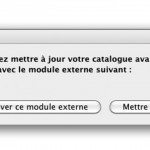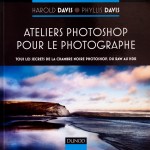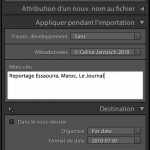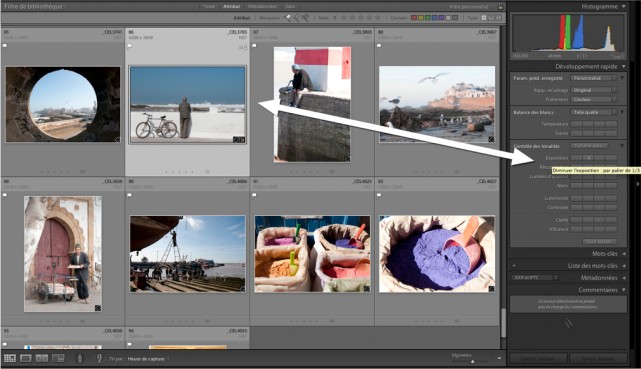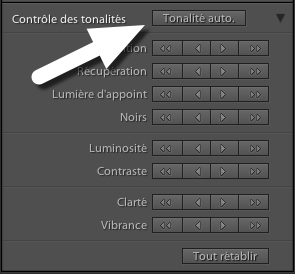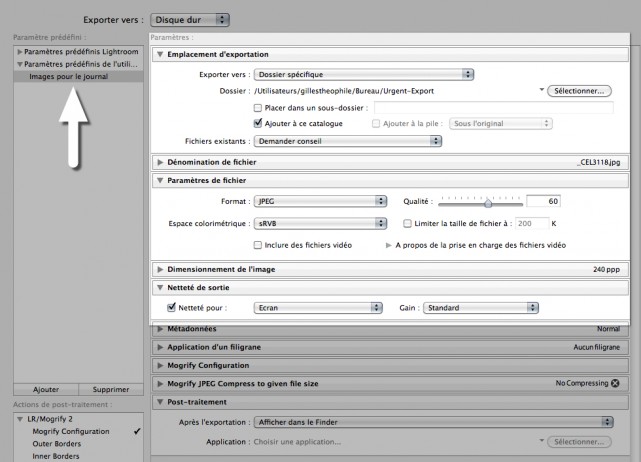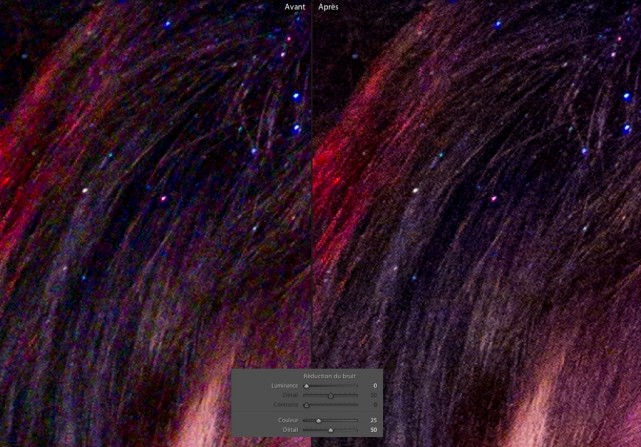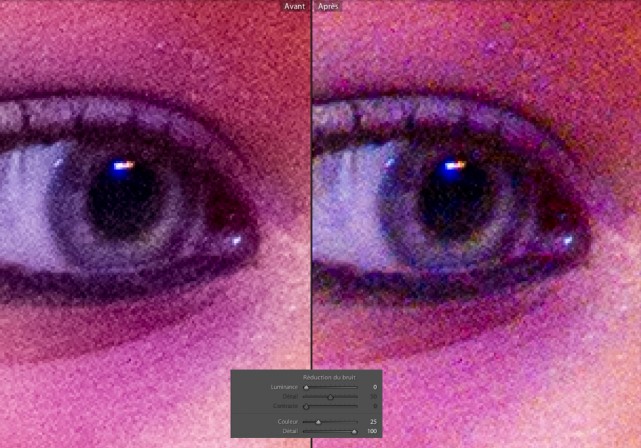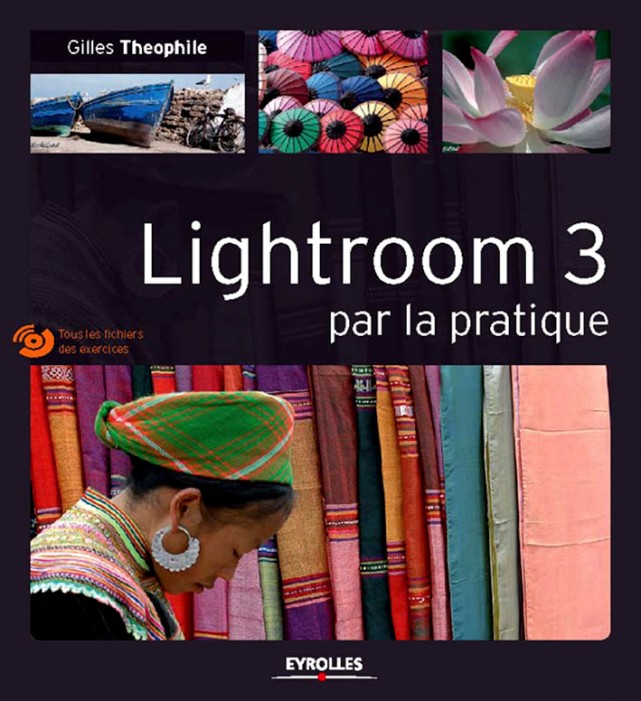Mises à jour RAW : Lightroom 3.3 RC et Camera Raw 6.3 RC
Publié le 25 octobre 2010 dans Actualités par Volker Gilbert
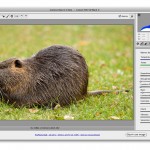
Adobe publie aujourd’hui des mises à jour de ses logiciels de développement RAW, Lightroom et Camera Raw, sous forme de versions préliminaires (release candidate).